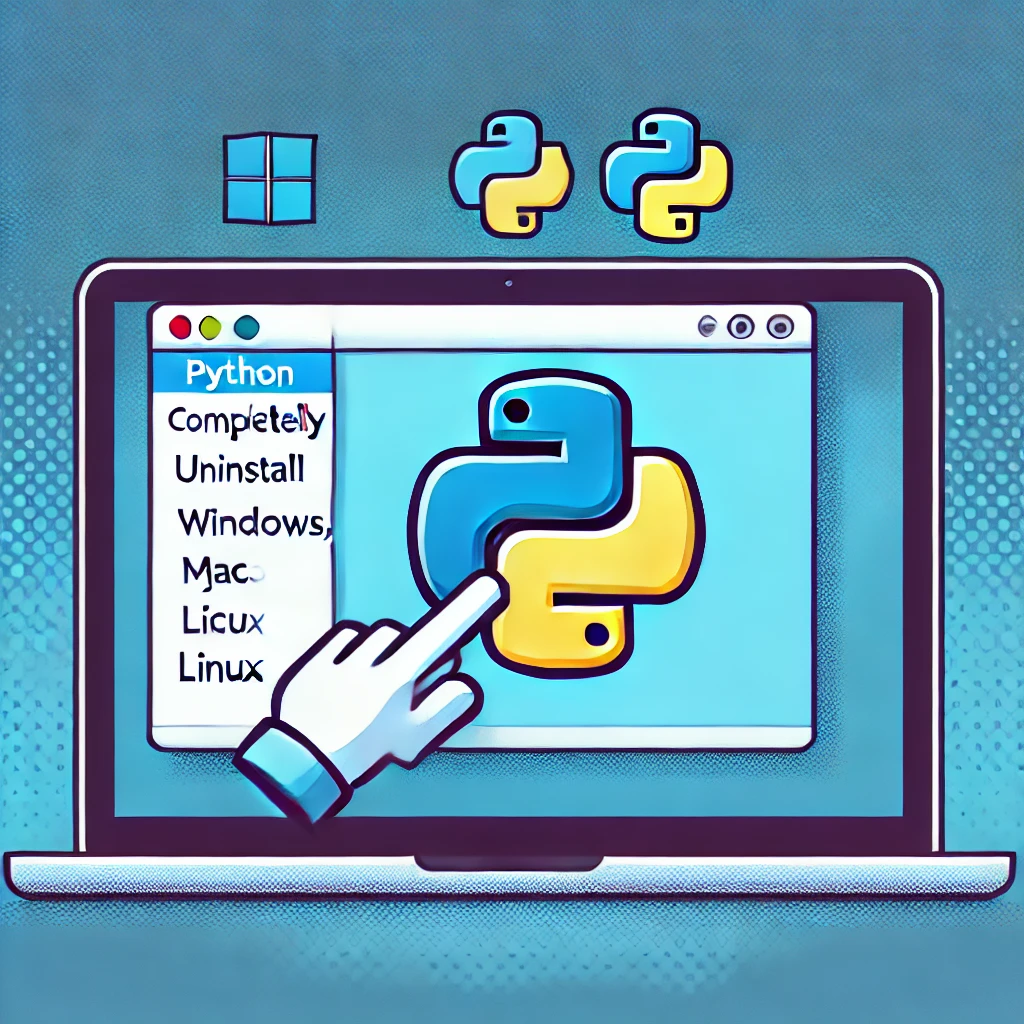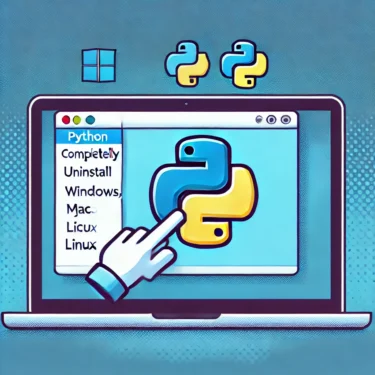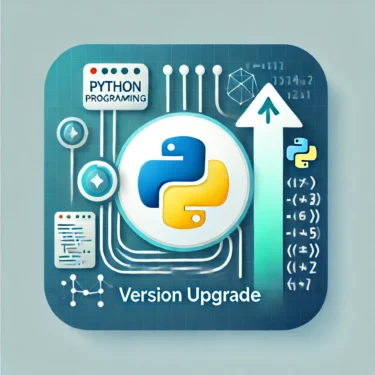目次
1. المقدمة: ضرورة إلغاء تثبيت بايثون
بايثون هي أداة قوية تُستخدم في العديد من المجالات مثل البرمجة وتحليل البيانات، ولكن عندما يتم تثبيت إصدارات متعددة، قد يصبح البيئة معقدة وتسبب أخطاءً وارتباكًا. في هذا القسم، سنشرح بالتفصيل ضرورة إلغاء تثبيت بايثون وكيفية القيام بذلك.لماذا نلغي تثبيت بايثون؟
- إزالة التداخل بين الإصدارات المتعددة:عند التحديث إلى إصدار جديد، إذا بقي الإصدار القديم، قد يسبب ارتباكًا في تبديل الإصدارات. لتجنب ذلك، يُنصح بحذف الإصدارات غير الضرورية.
- توفير موارد النظام:إذا تم تثبيت العديد من إصدارات بايثون والمكتبات، فإن ذلك يستهلك مساحة القرص بلا فائدة. بحذف الإصدارات غير الضرورية، يمكن إدارة الموارد بفعالية.
- تنظيم إعدادات البيئة:إذا تم تعيين مسارات بايثون متعددة في متغيرات البيئة، قد يصبح سلوك النظام أو التطبيقات غير مستقر. من خلال إلغاء التثبيت، يمكن تجنب مشاكل إعدادات البيئة.
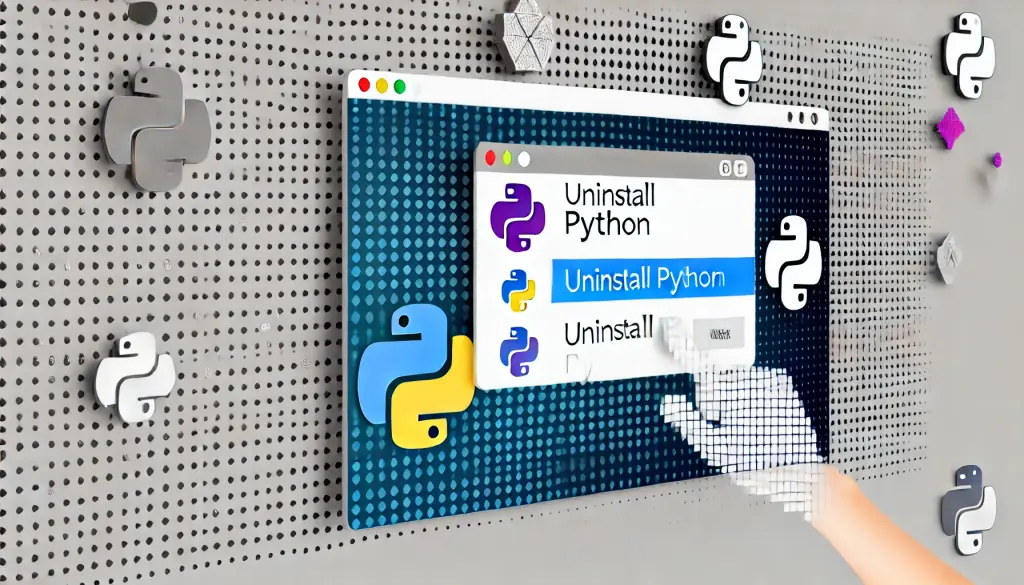
Ad
2. خطوات إلغاء تثبيت بايثون العامة
تعتمد خطوات إلغاء تثبيت بايثون على نظام التشغيل المستخدم. هنا نشرح بالتفصيل خطوات كل من Windows وMac وLinux.إلغاء تثبيت بايثون على Windows
في بيئة Windows، يمكنك إلغاء تثبيت بايثون باستخدام “لوحة التحكم” كما هو الحال مع البرامج العادية. ومع ذلك، يجب الانتباه إلى المجلدات المرتبطة ببايثون ومتغيرات البيئة.الخطوات:
- فتح لوحة التحكم ابحث عن “لوحة التحكم” في شريط البحث بقائمة ابدأ وانقر عليها.
- اختيار “البرامج والميزات” اختر خيار “البرامج والميزات” داخل لوحة التحكم لعرض قائمة البرامج المثبتة.
- اختيار بايثون وإلغاء تثبيته ابحث عن “Python” في قائمة البرامج المثبتة، انقر بزر الماوس الأيمن واختر “إلغاء التثبيت”. إذا ظهرت نافذة منبثقة، انقر على “نعم” لتنفيذ الإلغاء.
التحقق من متغيرات البيئة
بعد إلغاء تثبيت بايثون، قد يبقى مسار بايثون في متغيرات البيئة. قد يتسبب ذلك في حدوث أخطاء في برامج أخرى، لذا يُنصح بحذف المسار من متغيرات البيئة.- افتح “متغيرات البيئة” من “إعدادات النظام المتقدمة” وقم بتحرير “Path”.
- احذف مسارات بايثون غير الضرورية.
إلغاء تثبيت بايثون على Mac
في نظام Mac، يتم تثبيت بايثون مسبقًا على النظام، لذا يجب الحذر عند حذفه. هنا نعرض خطوات حذف بايثون من طرف ثالث.طريقة الحذف باستخدام Finder:
- فتح Finder والانتقال إلى مجلد “التطبيقات” ابحث عن بايثون المثبت في مجلد “التطبيقات” داخل Finder.
- نقل مجلد بايثون إلى سلة المهملات انقر بزر الماوس الأيمن على مجلد بايثون واختر “نقل إلى سلة المهملات”.
الحذف باستخدام الطرفية (للمستخدمين المتقدمين)
إذا رغبت في حذف بايثون المدمج، يمكنك إزالته بالكامل باستخدام الطرفية. يجب التعامل بحذر.- فتح الطرفية والانتقال إلى الدليل الجذر
cd /Library/Frameworks/
sudo rm -rf Python.framework- احذف أيضًا ملفات بايثون الأخرى.
sudo rm -rf /usr/local/bin/python3إلغاء تثبيت بايثون على Linux
في Linux، يجب التعامل بحذر لتجنب التأثير على النظام. حذف بايثون المثبت افتراضيًا قد يسبب مشاكل خطيرة في النظام.الخطوات:
- التحقق من نسخة بايثون الحالية
python3 --version- إزالة النسخة غير المطلوبة لحذف نسخة معينة مثبتة، استخدم الأمر التالي.
sudo apt-get remove python3.x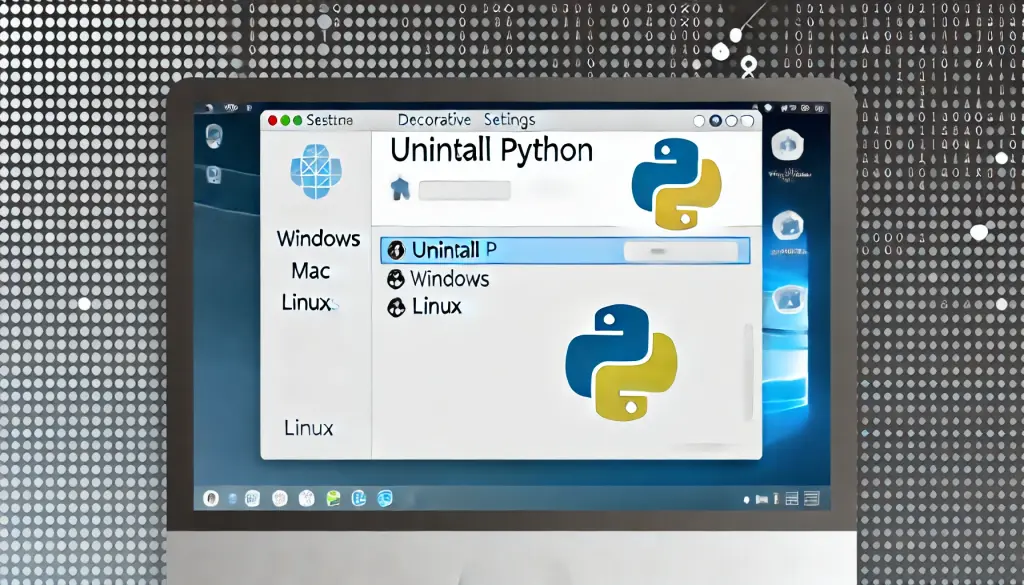
3. خطوات التحقق بعد إلغاء تثبيت بايثون
حتى بعد إكمال إلغاء التثبيت، قد تبقى ملفات مرتبطة بالنظام. سنشرح خطوات حذفها يدويًا.حذف المجلدات المرتبطة
- Windows احذف مجلد “C:Users<اسم المستخدم>AppDataLocalProgramsPython” يدويًا. كما يجب التحقق من “C:Users<اسم المستخدم>AppDataLocalpip” وحذف ملفات الذاكرة المؤقتة إذا كانت لا تزال موجودة.
- Mac/Linux كما هو موضح أعلاه، احذف المجلدات المرتبطة ببايثون يدويًا. سيمنع ذلك بقاء ملفات غير ضرورية في النظام.
حذف متغيرات البيئة
إذا بقي مسار بايثون في متغيرات البيئة، قد لا يعمل النظام بشكل صحيح. تأكد من ذلك واحذف المسارات غير الضرورية.Ad
4. استكشاف الأخطاء وإصلاحها عند فشل إلغاء التثبيت
في حال عدم إلغاء التثبيت بشكل صحيح أو تداخل إصدارات متعددة يسبب مشاكل، إليك طرق استكشاف الأخطاء الشائعة.إدارة الإصدارات المتعددة
في حال تثبيت إصدارات متعددة من بايثون، يجب إلغاء تثبيت كل نسخة على حدة. لكل نسخة، تحقق من ذلك في «البرامج والميزات» واحذفها.أخطاء متغيرات البيئة
إذا بقي مسار بايثون القديم في متغيرات البيئة، قد لا يتم التعرف على النسخة الجديدة بشكل صحيح. عند ظهور رسالة خطأ، يمكن حل المشكلة بتعديل متغيرات البيئة يدويًا.5. التحضير في حالة الحاجة إلى إعادة التثبيت
في حال الحاجة إلى إعادة تثبيت Python بعد إلغاء تثبيته، من المفيد مراجعة بعض النقاط المهمة. خاصةً، من المهم الحفاظ على نظافة البيئة قبل التثبيت.- تثبيت النسخة الجديدة:قم بتنزيل أحدث إصدار من Python من الموقع الرسمي، واتبع خطوات التثبيت المناسبة لإعادة التثبيت.
- حفظ المثبت:نوصي بحفظ برنامج التثبيت للاستخدام المستقبلي؛ سيساعدك ذلك عند إعادة التثبيت أو حل المشكلات.